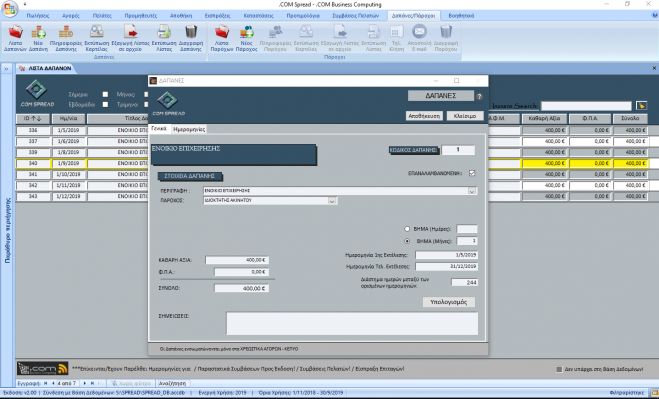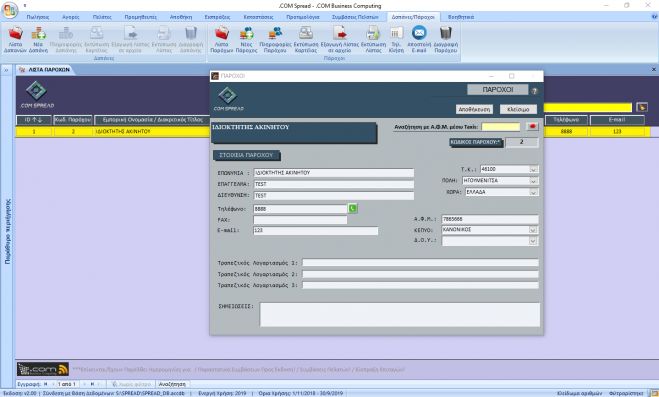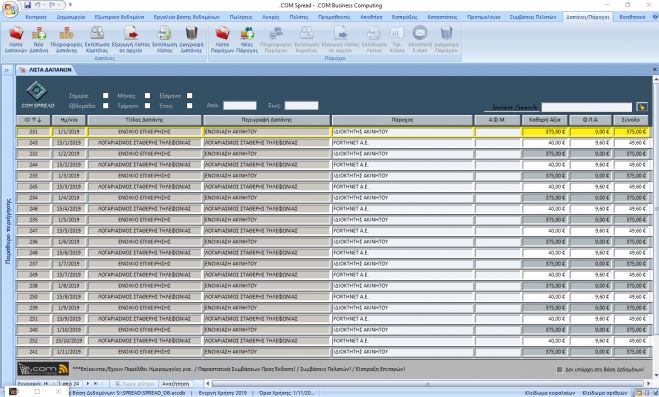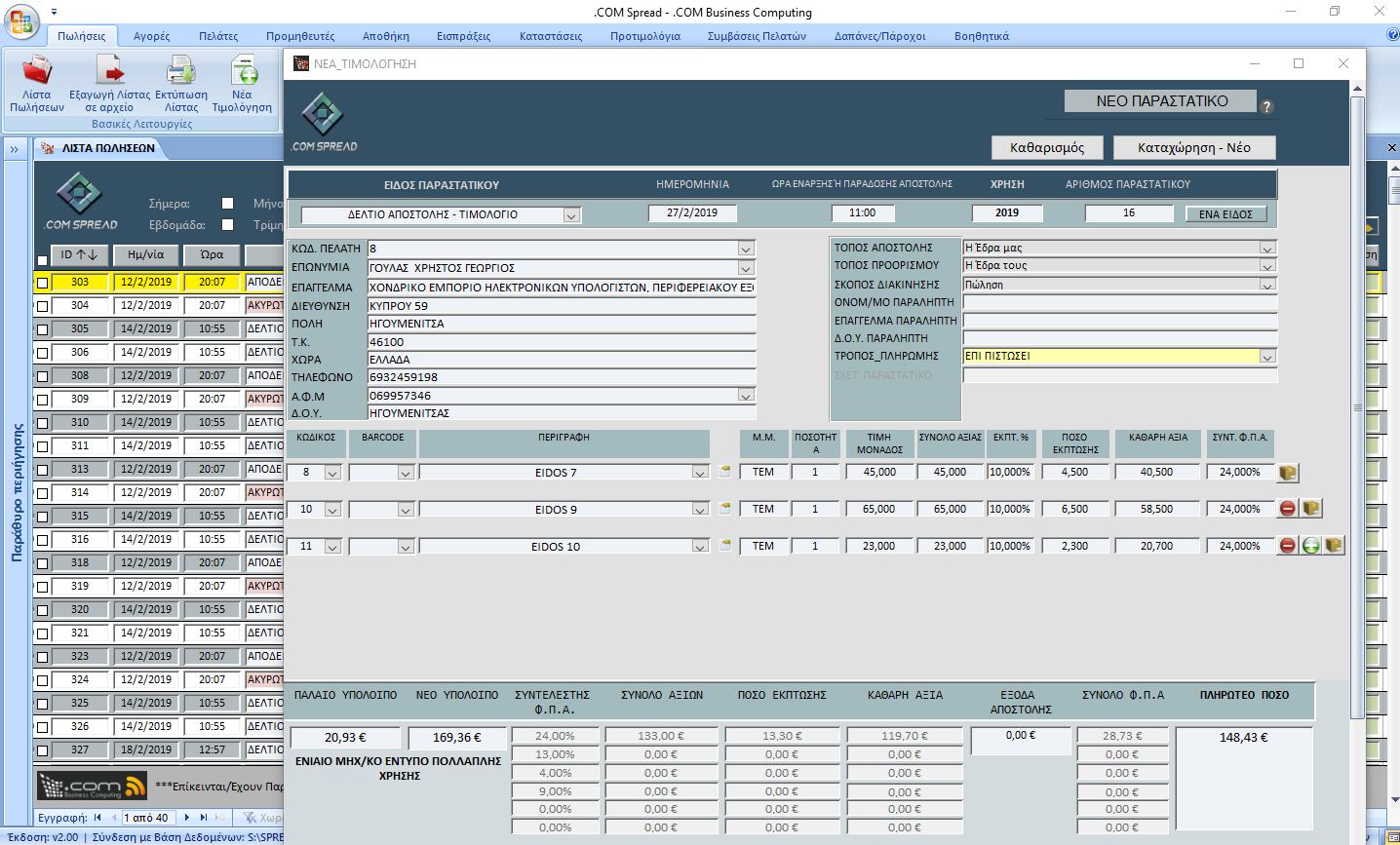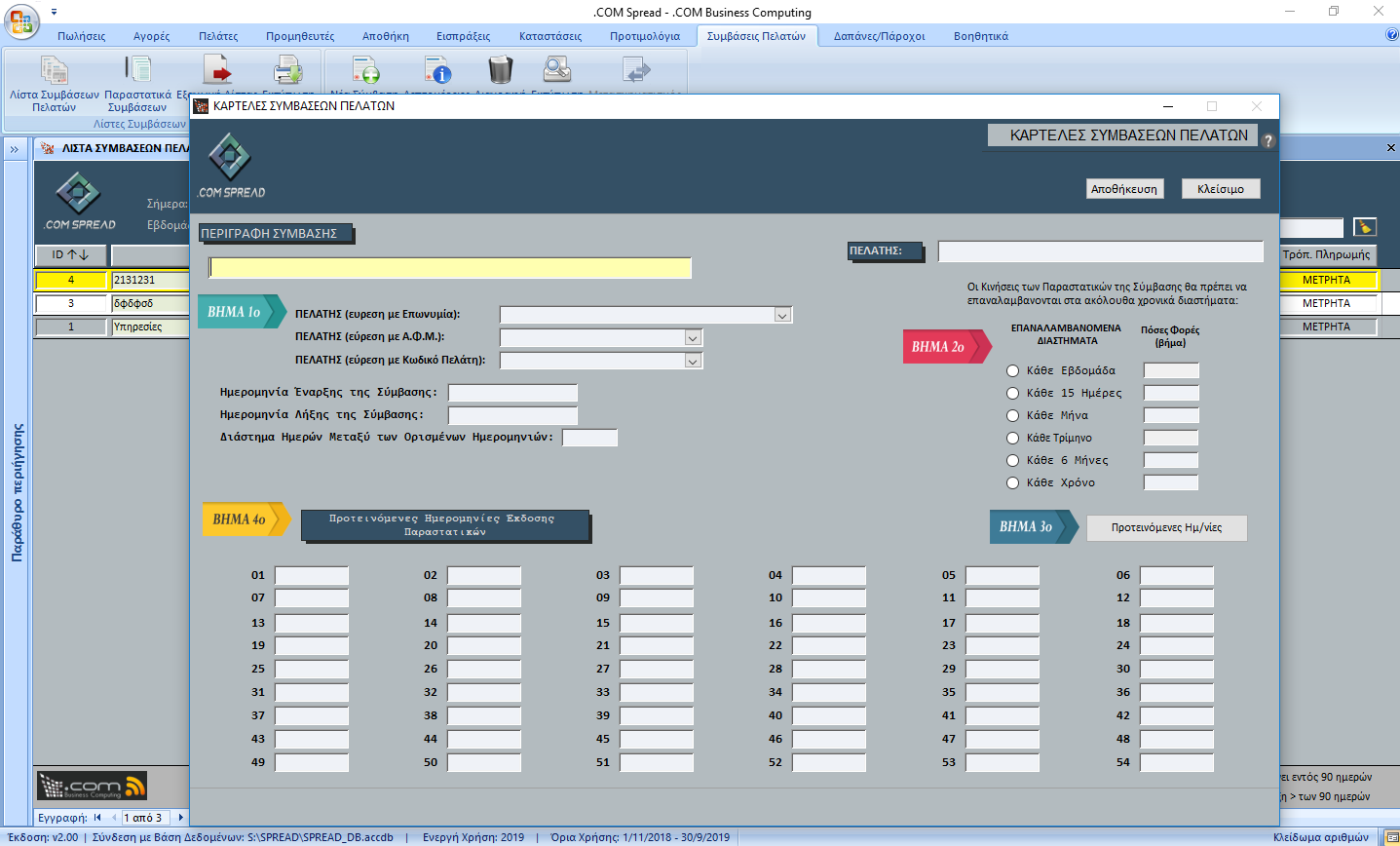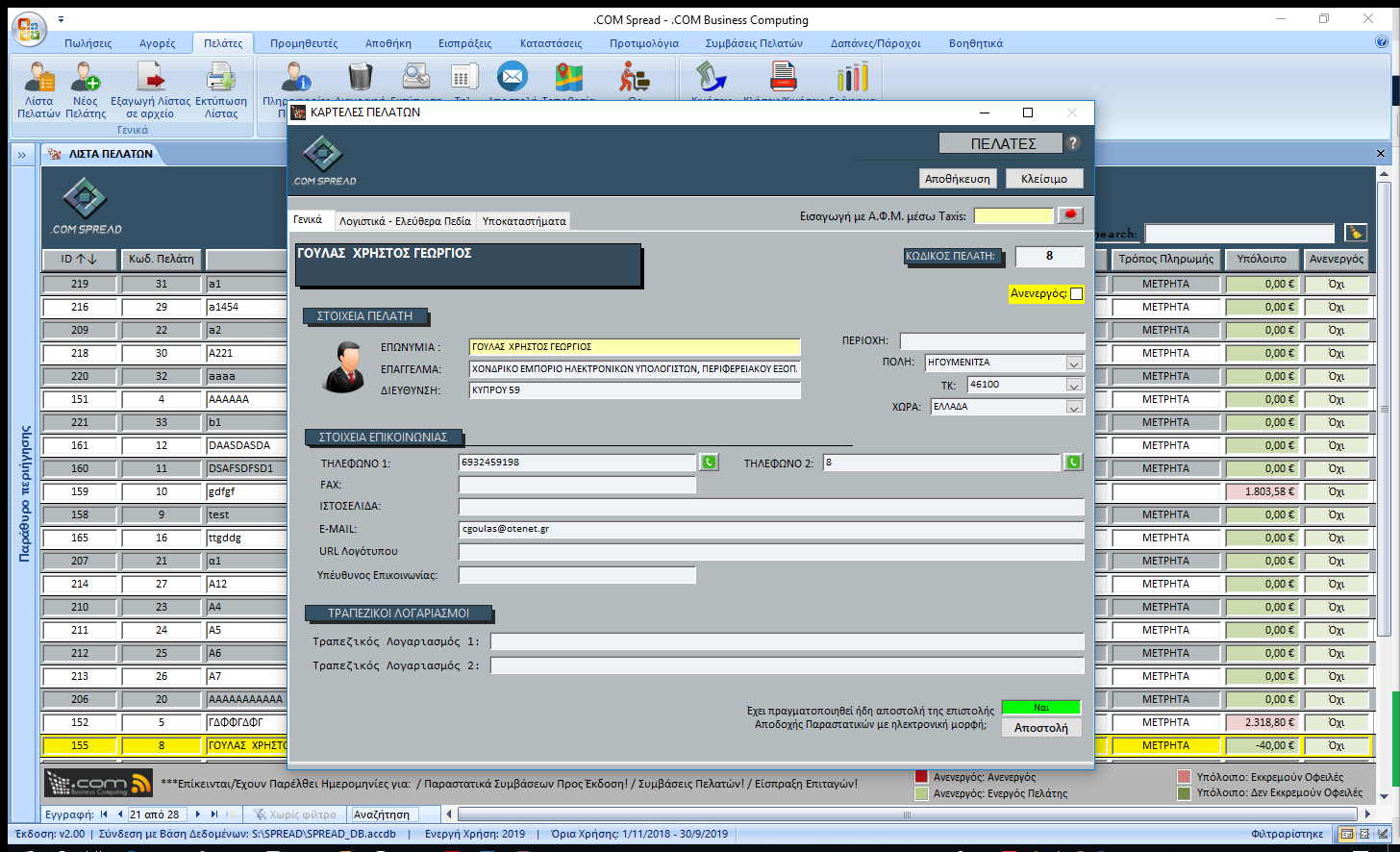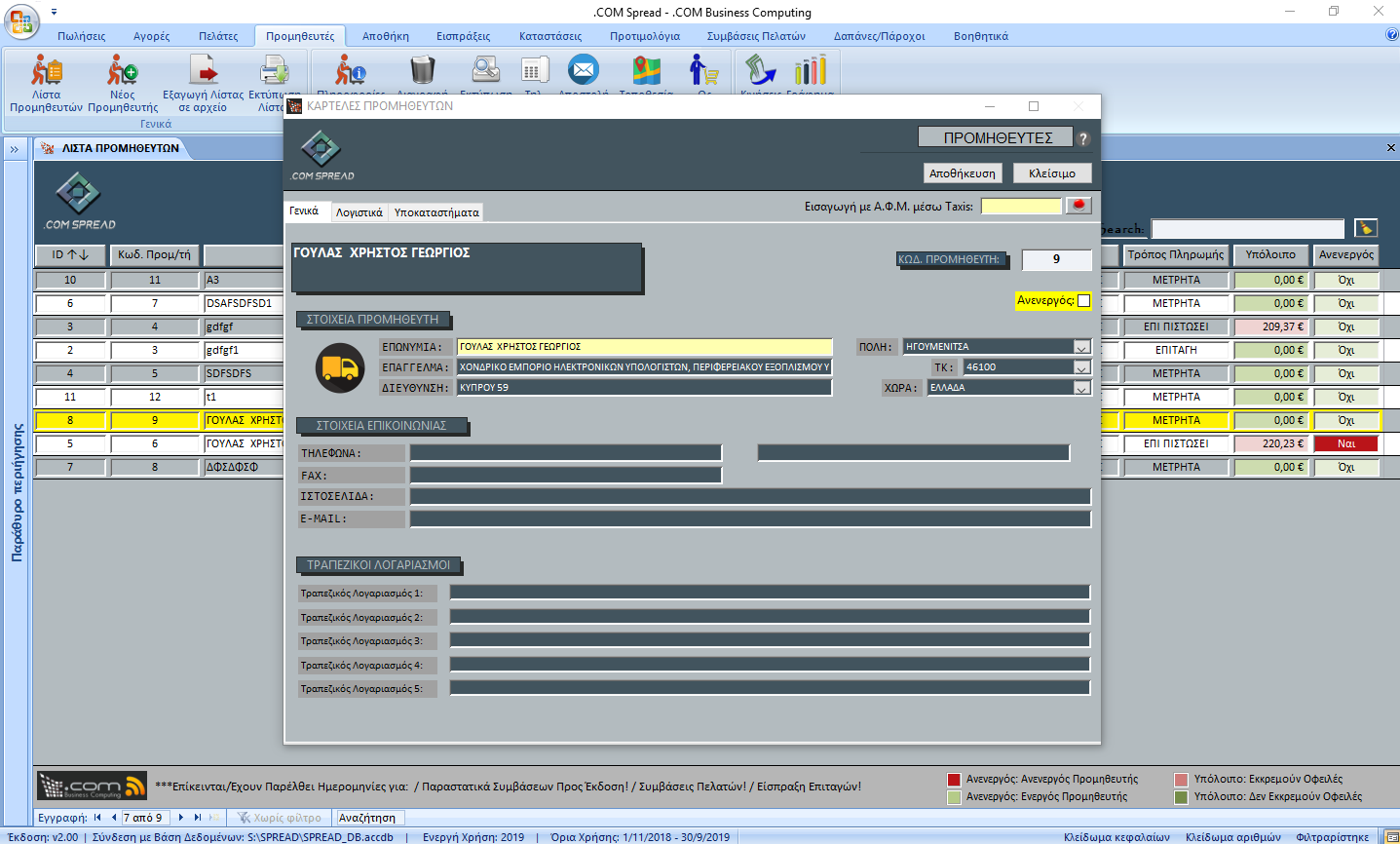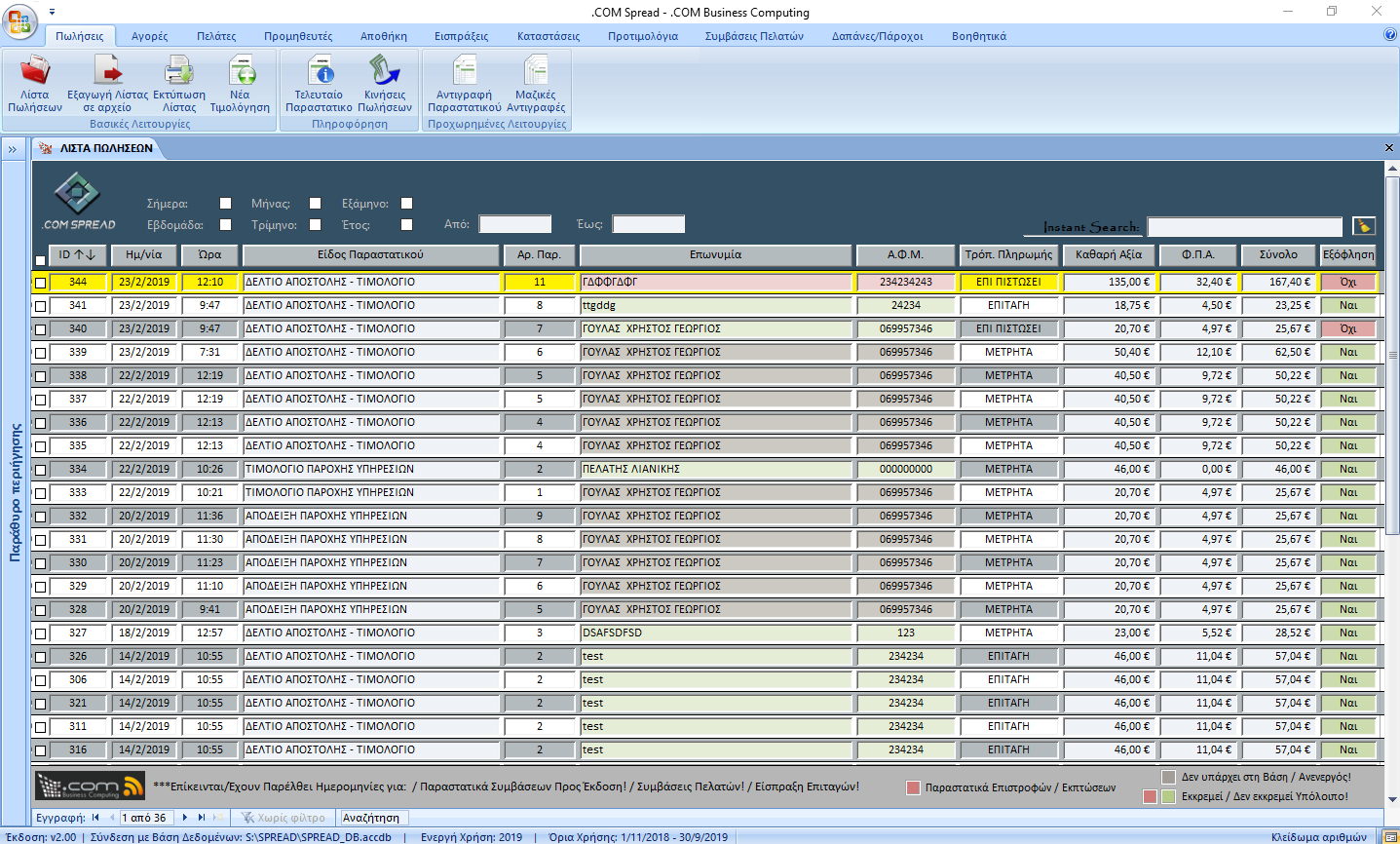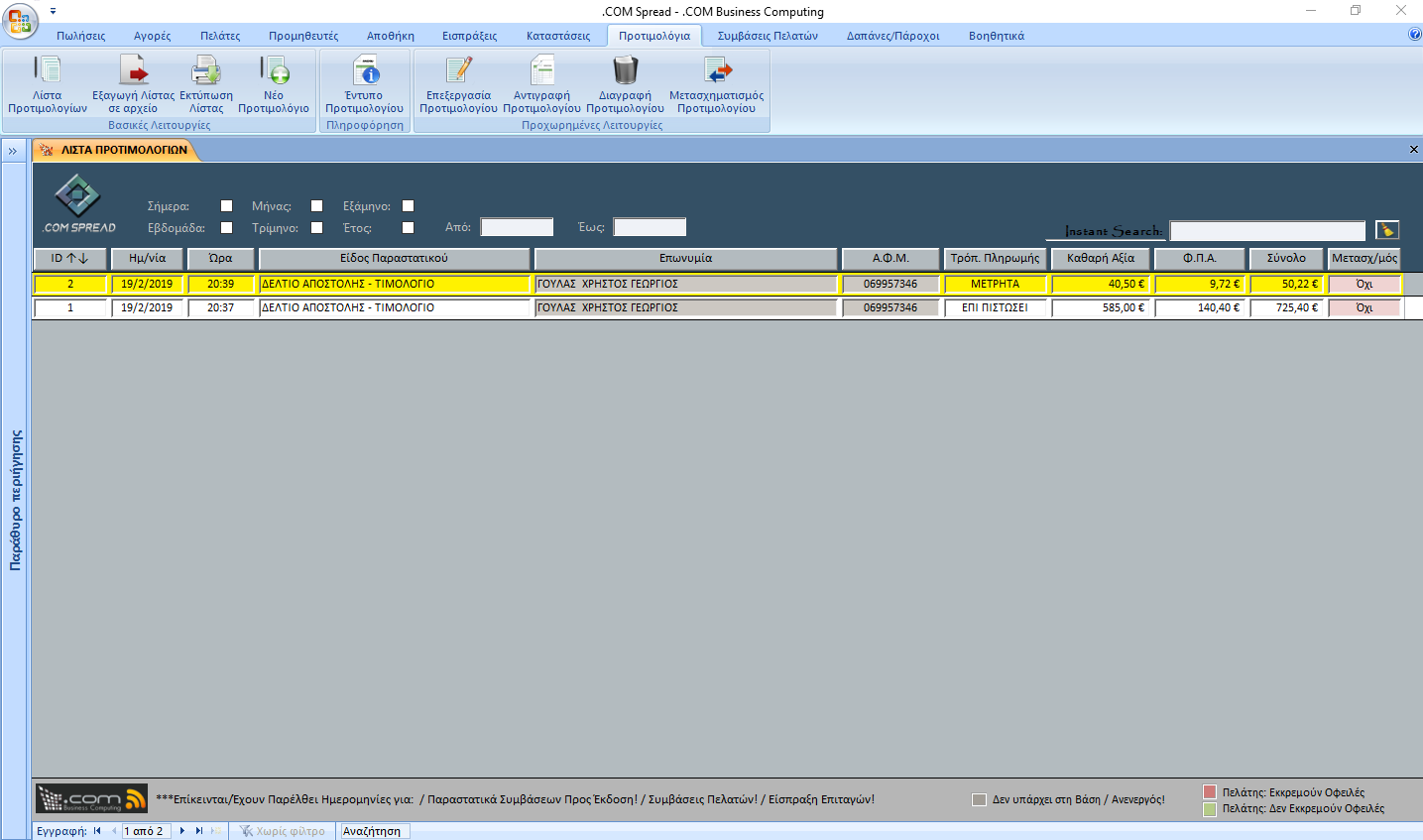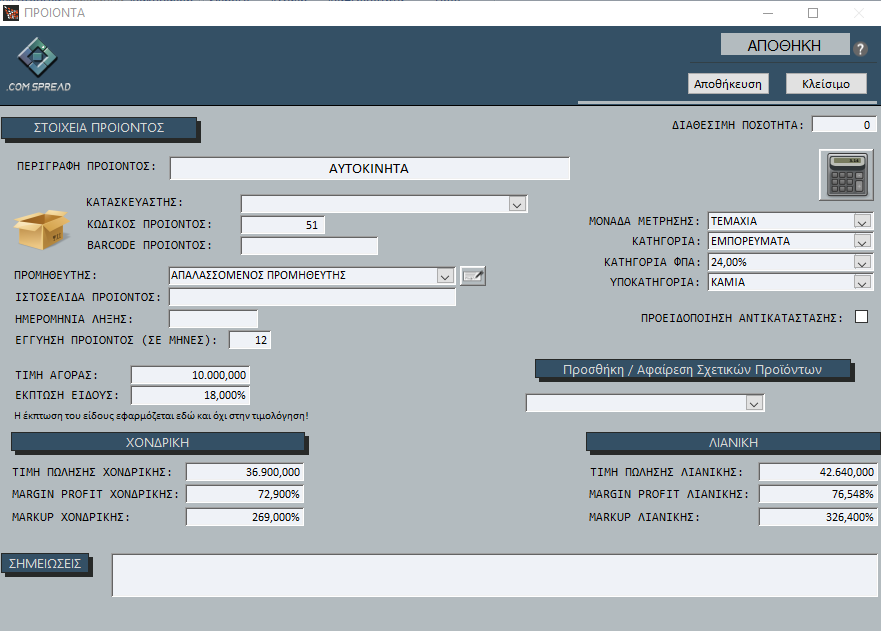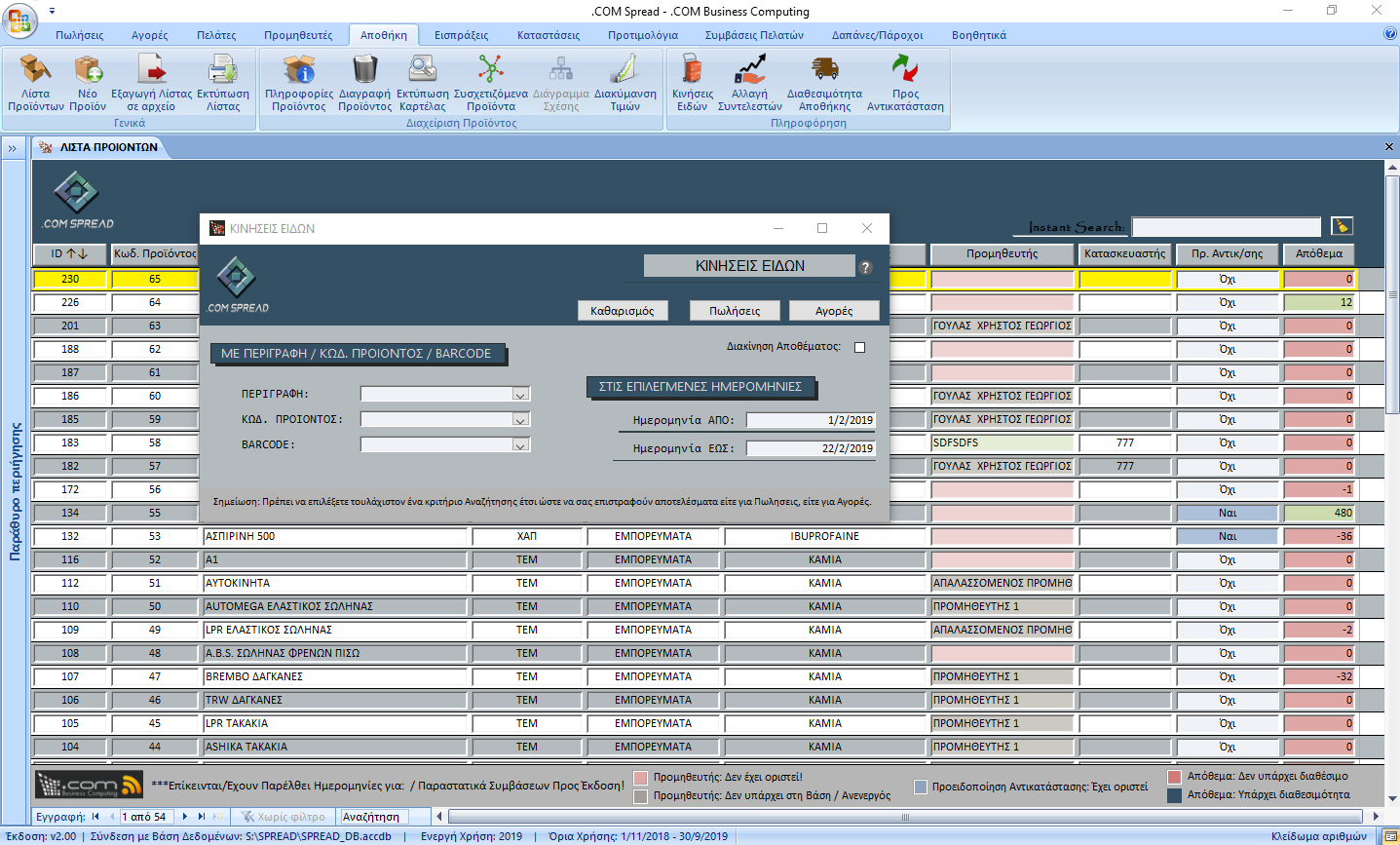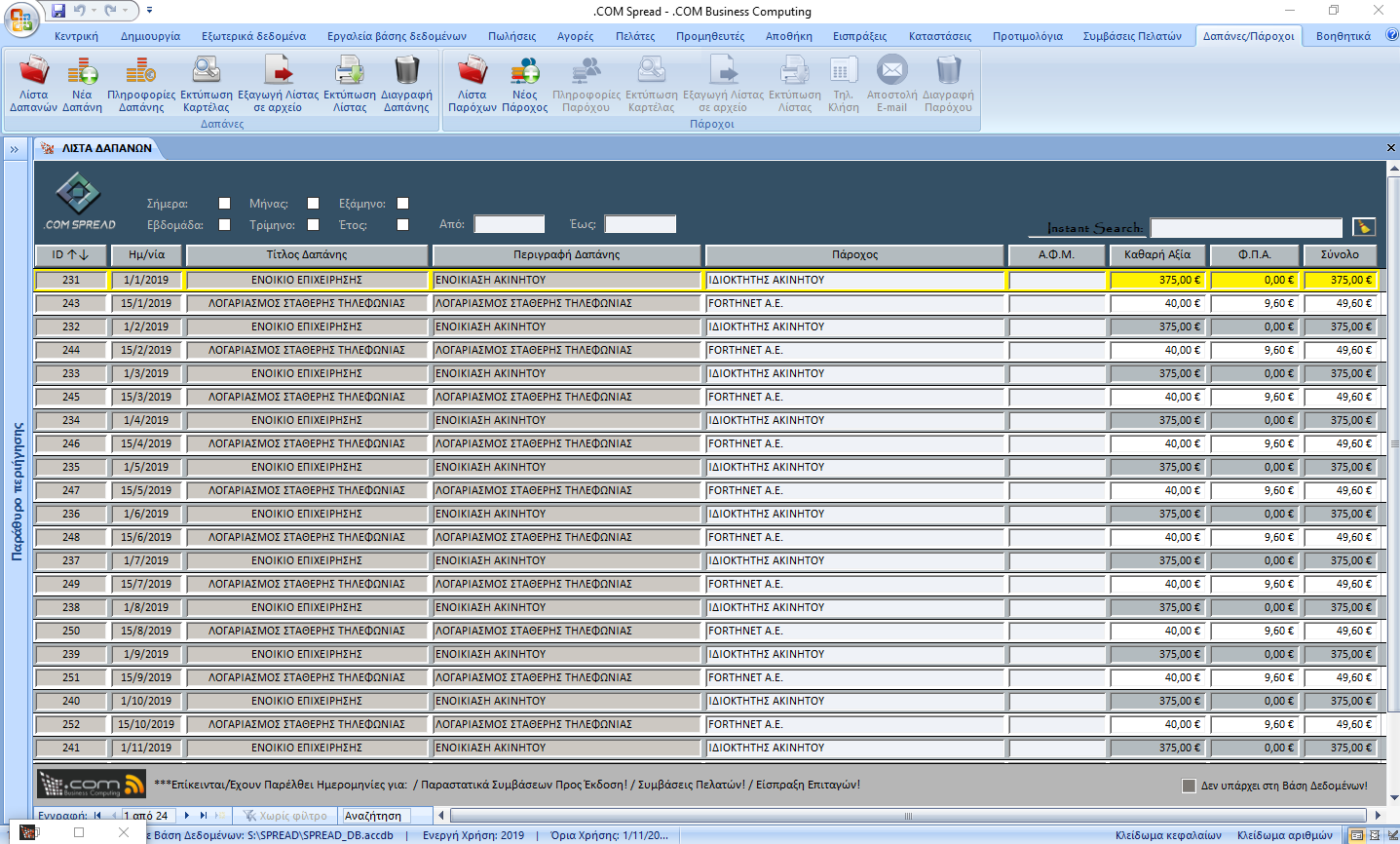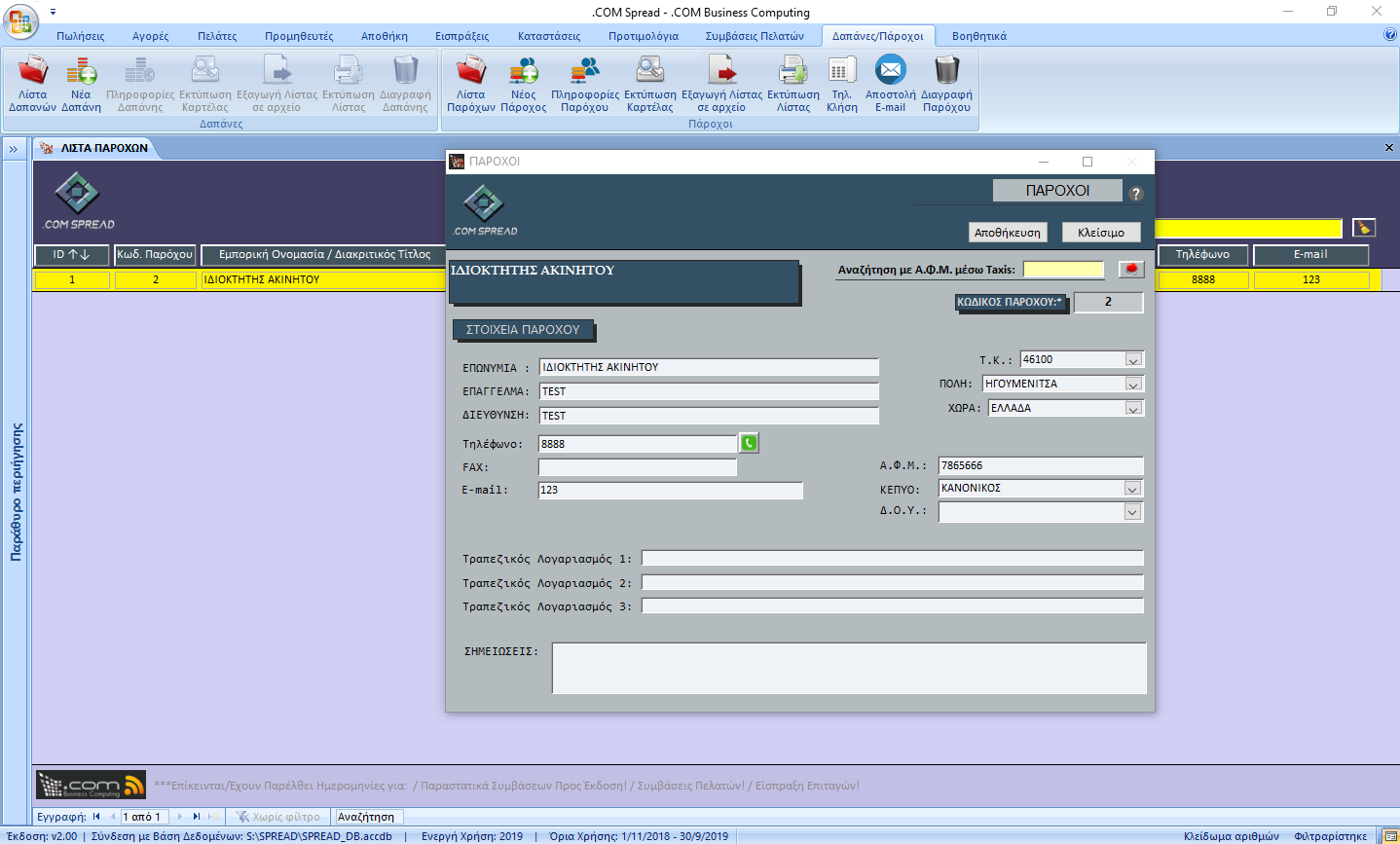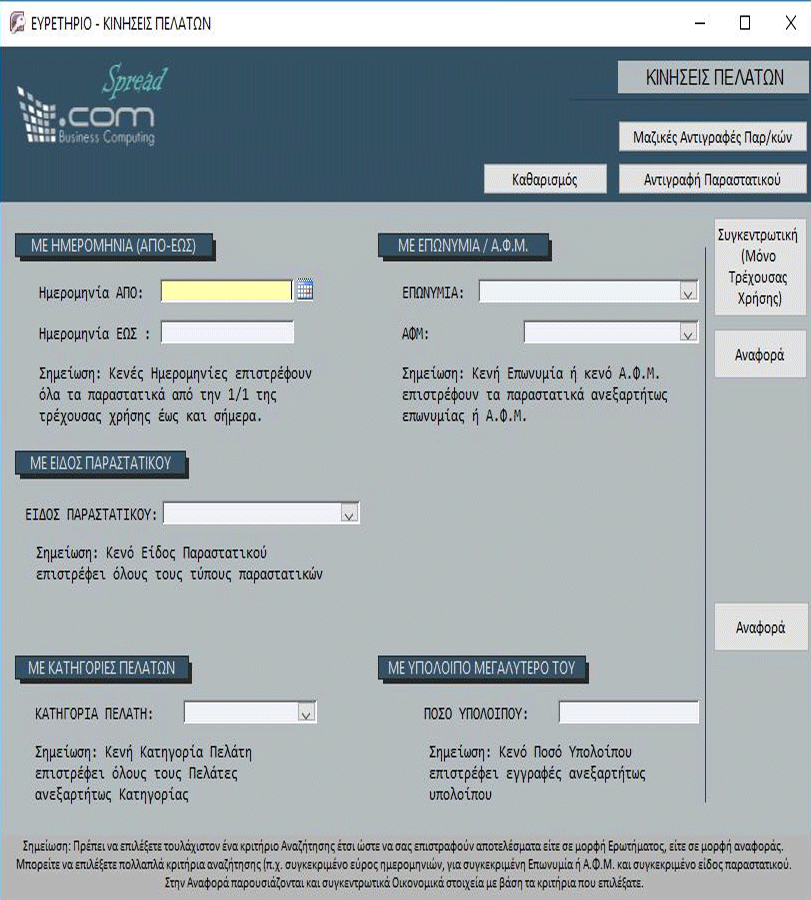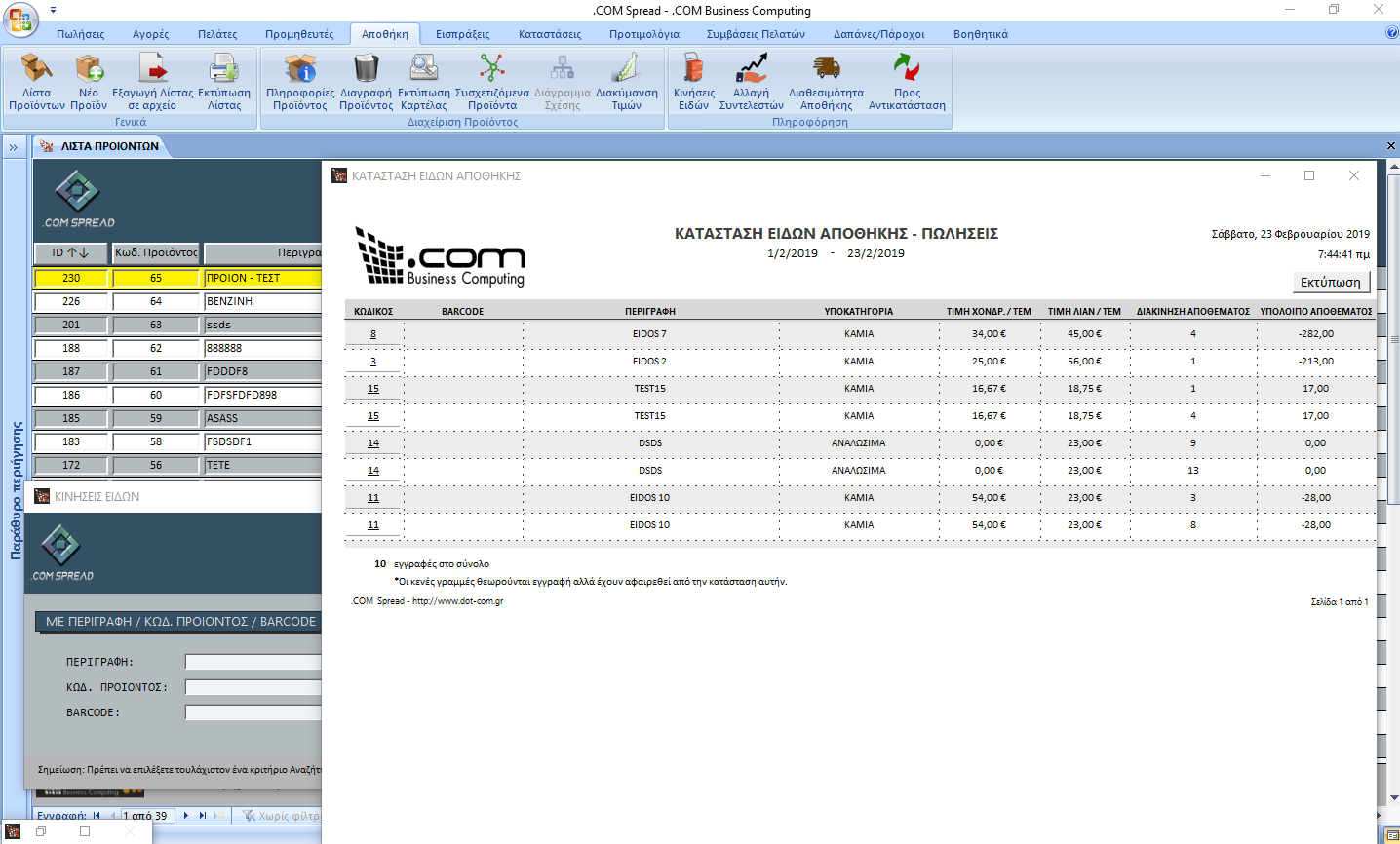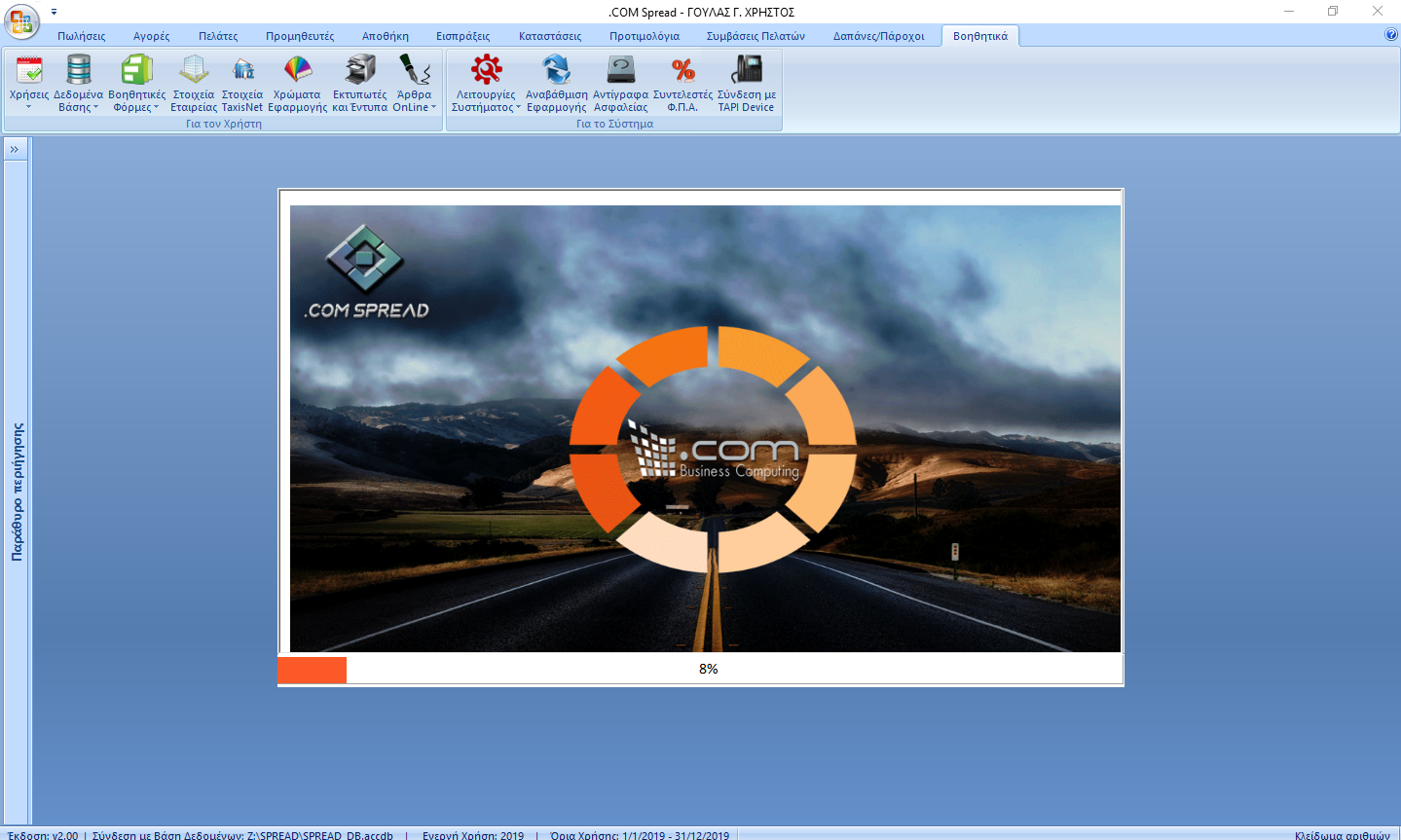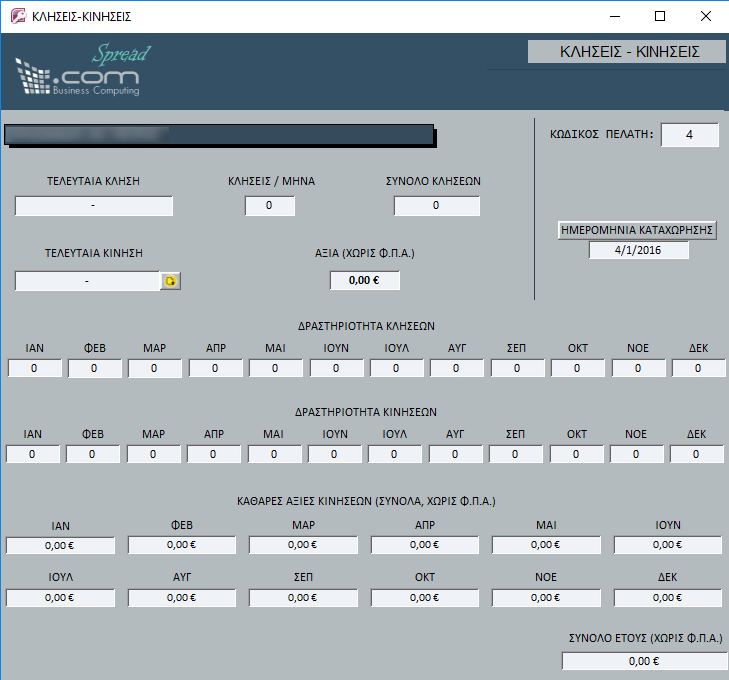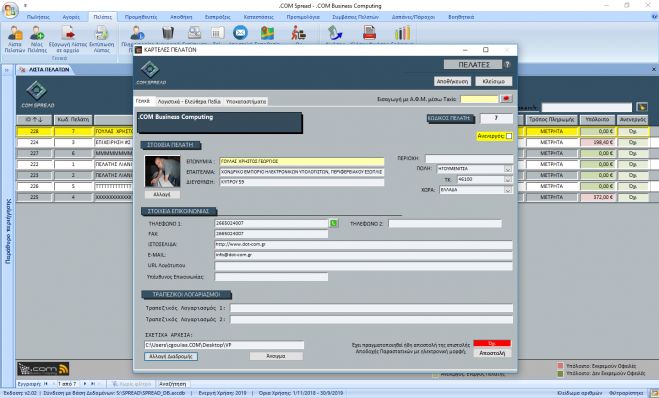.COM Spread - Δαπάνες
- Published in .COM Spread - Εμπορική Διαχείριση
Οι Δαπάνες έχουν να κάνουν με έξοδα της επιχείρησης. Δεν μιλάμε για αγορά εμπορευμάτων. Μιλάμε για τακτικά έξοδα, όπως ενοίκια, λογαριασμούς ΔΕΚΟ, δανεισμούς κλπ.
Πριν προχωρήσετε στην καταχώρηση μίας δαπάνης, επαναλαμβανόμενης ή μη, παρακαλώ προχωρήστε σε καταχώρηση Παρόχων.
Σύμφωνα με τη φόρμα των δαπανών, η διαδικασία η οποία και θα πρέπει να ακολουθηθεί, είναι η εξής:
- Καταχωρήστε την περιγραφή της δαπάνης σας
- Επιλέξτε Πάροχο
- Εαν η δαπάνη ΔΕΝ είναι επαναλαμβανόμενη ανά τακτά χρονικά διαστήματα, ορίστε Ημερομηνία Εκτέλεσης
- Εάν επιθυμείτε συμπληρώστε σημειώσεις για τη δαπάνη αυτή.
- Κάνετε κλικ στο κουμπί Αποθήκευση
- ----------------------------------------------------------------------------------------------------------------------------------------------
- Εάν η δαπάνη είναι επαναλαμβανόμενη ανά τακτά χρονικά διαστήματα, επιλέξτε το αντίστοιχο πλαίσιο
- Ορίστε το αντίστοιχο ΒΗΜΑ που επιθυμείτε
- Ορίστε την Ημερομηνία 1ης Εκτέλεσης και την Ημερομηνία Τελευταίας Εκτέλεσης της δαπάνης
- Κάνετε κλικ στο κουμπί Υπολογισμός
- Μπορείτε να εισάγετε και σημειώσεις σχετικά με τη δαπάνη που καταχωρείτε
- Με το που κάνετε κλικ στο κουμπί Υπολογισμός, θα συμπληρωθουν οι προτεινόμενες ημερομηνίες εκτέλεσης της δαπάνης αυτής.
- Μπορείτε να τις επεξεργαστείτε εφόσον το επιθυμείτε (τις ημερομηνίες αυτές)
- Τέλος, αφού είστε σίγουροι για τα δεδομένα που εισάγατε, μπορείτε να κάνετε κλικ στο κουμπί Αποθήκευση.
Ανά πάσα στιγμή θελήσετε, μπορείτε από την φόρμα μίας δαπάνης, να προσθέσετε ή να αφαιρέσετε ή και να τροποποιήσετε μία ημερομηνία εκτέλεσης αυτής. Η Λίστα Δαπανών θα ενημερωθεί άμεσα.